So ändern Sie die Scaneinstellungen in Windows 10
Aktualisiert Marsch 2023: Erhalten Sie keine Fehlermeldungen mehr und verlangsamen Sie Ihr System mit unserem Optimierungstool. Holen Sie es sich jetzt unter - > diesem Link
- Downloaden und installieren Sie das Reparaturtool hier.
- Lassen Sie Ihren Computer scannen.
- Das Tool wird dann deinen Computer reparieren.
Die meisten PC-Benutzer verwenden die integrierte Windows-Fax- und Scananwendung zum Scannen von Dokumenten und Bildern. Windows Fax and Scan erledigt zwar die Aufgabe, ist jedoch nicht so intuitiv wie die von Scannerherstellern angebotenen Programme.
Wenn Sie häufig das Windows-Fax- und Scanprogramm zum Scannen von Dokumenten und Bildern verwenden, möchten Sie möglicherweise die Standard-Scaneinstellungen ändern. Beispielsweise möchten Sie möglicherweise das Standardausgabeformat aus dem Standard-JPEG in PNG ändern. Möglicherweise möchten Sie auch die Helligkeits- und Kontraststufen ändern.
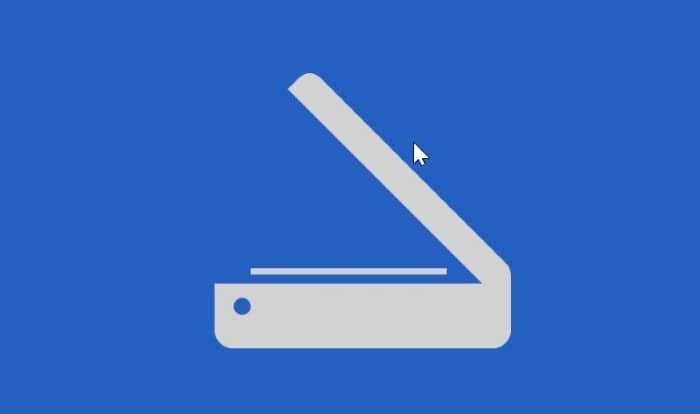
In diesem Handbuch erfahren Sie, wie Sie die Standard-Scaneinstellungen in der in Windows 10 vorhandenen Windows Fax- und Scan-Anwendung ändern.
Wichtige Hinweise:
Mit diesem Tool können Sie PC-Problemen vorbeugen und sich beispielsweise vor Dateiverlust und Malware schützen. Außerdem ist es eine großartige Möglichkeit, Ihren Computer für maximale Leistung zu optimieren. Das Programm behebt häufige Fehler, die auf Windows-Systemen auftreten können, mit Leichtigkeit - Sie brauchen keine stundenlange Fehlersuche, wenn Sie die perfekte Lösung zur Hand haben:
- Schritt 1: Laden Sie das PC Repair & Optimizer Tool herunter (Windows 11, 10, 8, 7, XP, Vista - Microsoft Gold-zertifiziert).
- Schritt 2: Klicken Sie auf "Scan starten", um Probleme in der Windows-Registrierung zu finden, die zu PC-Problemen führen könnten.
- Schritt 3: Klicken Sie auf "Alles reparieren", um alle Probleme zu beheben.
Beachten Sie, dass Sie die Scaneinstellungen auch in der von Ihrem Scannerhersteller bereitgestellten Scanner-App ändern können.
Hier erfahren Sie, wie Sie die Scaneinstellungen ändern, während Sie die Standardanwendung für Windows-Fax und -Scan verwenden.
Scaneinstellungen ändern
Schritt 1 : Starten Sie das Windows-Fax- und Scan-Programm, indem Sie dasselbe in das Suchfeld Start / Taskleiste eingeben.
Schritt 2: Wählen Sie im unteren linken Bereich des Windows-Fensters Fax und Scan die Option Scannen aus. Klicken Sie auf das Menü Extras und dann auf die Option Scaneinstellungen .
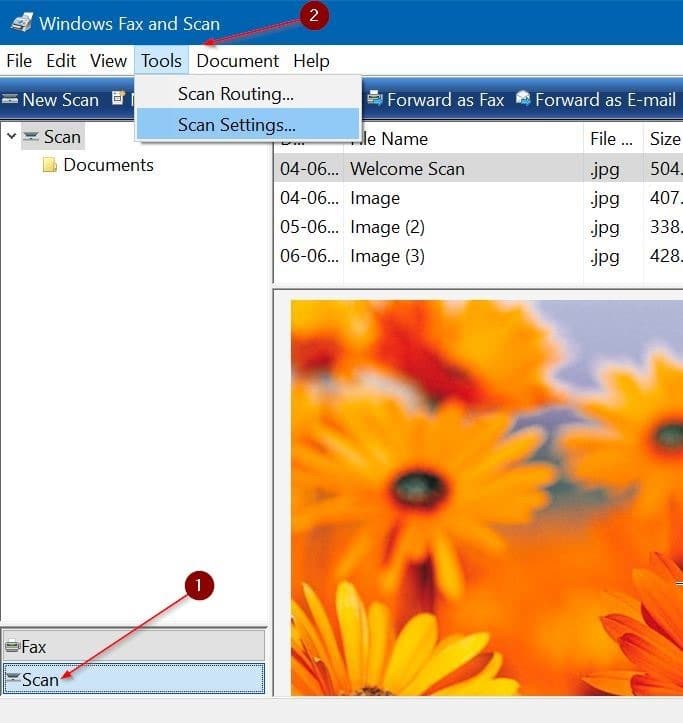
Schritt 3: Möglicherweise werden zwei oder mehr Profile angezeigt. Um die Standardeinstellung eines Profils zu ändern, wählen Sie es aus und klicken Sie auf die Schaltfläche Bearbeiten . Um ein neues Profil hinzuzufügen, klicken Sie auf die Schaltfläche Hinzufügen und wählen Sie die Einstellungen aus.
Schritt 4: Ihr Scanner verwendet das Standardprofil, sofern Sie nicht dasselbe ändern. Wählen Sie also das Standardprofil aus der Liste aus und klicken Sie auf die Schaltfläche Bearbeiten .
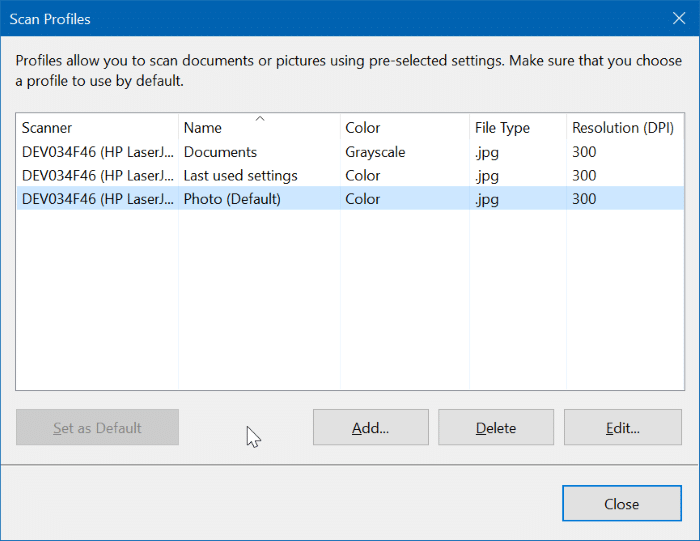
Schritt 5: Sie können das Farbformat, den Ausgabedateityp, die Auflösung, die Helligkeit und die Kontrasteinstellungen auswählen. Nachdem Sie die erforderlichen Änderungen vorgenommen haben, klicken Sie auf die Schaltfläche Profil speichern .
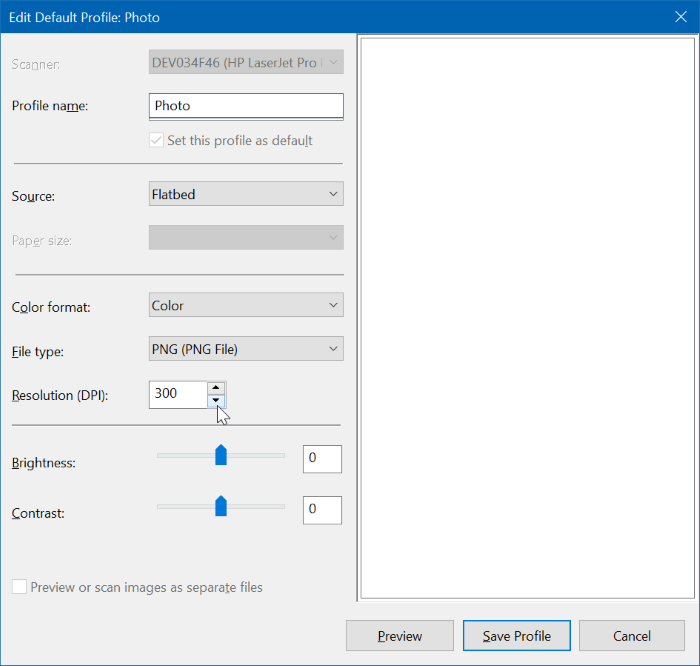
Zusätzlich zur integrierten Windows-Fax- und Scanneranwendung können Sie auch die offizielle Scan-App verwenden, die im Windows 10 Store verfügbar ist, um Dokumente und Bilder zu scannen. Die Scan-App bietet jedoch nicht viele Einstellungen.

